小白教你bios设置硬盘模式
- 分类:u盘教程 发布时间: 2017年10月06日 14:01:12
使用u盘装win7系统时若没有到bios设置中更改对应兼容的硬盘模式可能导致电脑蓝屏使用电脑的人有很多,会进入bios并对硬盘模式进行设置的人比较少,那么电脑bios怎么去设置硬盘模式呢?别急,看看下面便知。
硬盘模式一般情况存在着两种,以前的主板只支持一种类型。当我们在遇到新的主板的时候想尝试,那么又改怎么去用bios设置硬盘模式呢?很多人不清楚到底什么是硬盘模式,接下来,小编就向大家演示一遍bios如何设置硬盘模式。
bios设置硬盘模式
开启电脑,按F8快捷键进入bios界面(不同电脑品牌,进入的快捷键不同,一般开机在下边都会有提示)
进入bios界面后,使用方向键,移动光标至advanced菜单。
找到SATA Configuration选项,按下回车键进入。

bios(图1)
将光标通过方向键移动到SATA Mode位置,按下回车键即可修改设置

bios(图2)
可以看到有IDE模式或者AHCI模式两种模式选择,其中,IDE模式适用于windows xp、windows 2003等经典老系统;而AHCI模式适用于windows 7、windows8、windows vista等新系列系统,
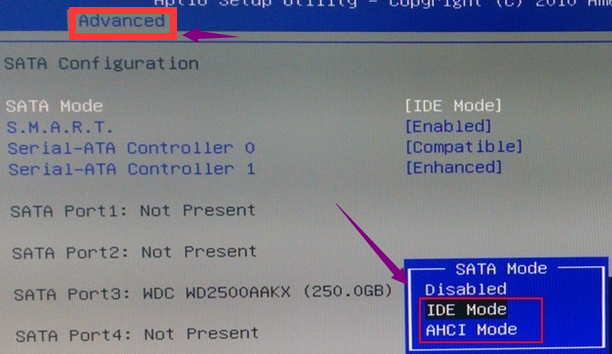
bios(图3)
设置完毕之后,按F10或再用键盘上的右键移动到【Exit】处,选择【Exit Saving Changes】处回车。

bios(图4)
在弹出屏幕中选择“yes”。
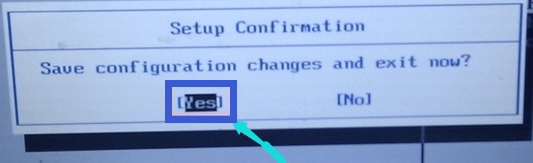
bios(图5)
以上就是bios设置硬盘模式的操作流程了。
上一篇:小白教你u盘怎么格式化
下一篇:装机吧本地模式PE重装系统教程
猜您喜欢
- 什么是U+启动模2013/03/26
- 5g网络需要换手机吗详细讲解..2020/02/14
- bios怎么设置u盘启动2020/07/11
- 手机浏览器哪个好2020/03/12
- iphone12多少运行内存以及参数..2021/02/25
- 教你iphone11怎么显示电池百分比..2020/06/17
相关推荐
- qq空间怎么注销 2020-02-15
- win10用户什么时候可以免费升级win11.. 2021-07-06
- 打印机脱机怎么办 2020-05-09
- 重装系统后蓝屏提示0x000007b怎么办.. 2021-12-28
- 小白组装电脑配置清单详解.. 2021-04-08
- 手机飞行模式是什么意思 2020-10-08



